Стандартные шрифты Фотошопа выглядят однообразно и непривлекательно, поэтому у многих фотошперов так и чешутся руки их улучшить и украсить. А если серьезно, то необходимость стилизовать шрифты возникает постоянно в силу различных причин. Сегодня научимся создавать огненные буквы в нашем любимом Фотошопе.
- Создаем новый документ и пишем то, что необходимо. В уроке мы будем стилизовать букву «А». Обратите внимание, что для проявления эффекта нам нужен белый текст на черном фоне.
- Дважды кликаем по слою с текстом, вызывая стили.
- Для начала выберем «Внешнее свечение» и сменим цвет на красный или темно-красный. Размер подбираем, исходя из результата на скриншоте.
- Затем переходим в «Наложение цвета» и меняем цвет на темно-оранжевый, почти коричневый.
- Далее нам понадобится «Глянец». Непрозрачность 100%, цвет темно-красный или бордовый, угол 20 град., размеры – смотрим на скриншот.
- И, наконец, переходим во «Внутреннее свечение», цвет меняем на темно-желтый, режим наложения «Линейный осветлитель», непрозрачность 100%.
- Нажимаем ОК и смотрим на результат:
- Для комфортного дальнейшего редактирования необходимо растрировать стиль слоя с текстом. Для этого нажимаем по слою ПКМ и выбираем в соответствующий пункт в контекстном меню.
- Далее идем в меню «Фильтр – Искажение – Рябь».
Фильтр настраиваем, руководствуясь скриншотом.
- Осталось только наложить на букву изображения огня. Таких картинок великое множество в сети, выбирайте по своему вкусу. Желательно чтобы пламя было на черном фоне.
После того, как огонь размещен на холсте, нужно сменить режим наложения для этого слоя (с огнем) на «Экран». Слой должен находиться в самом верху палитры.
- Если буква не достаточно хорошо видна, то можно продублировать слой с текстом сочетанием клавиш CTRL+J. Для усиления эффекта можно создать несколько копий.
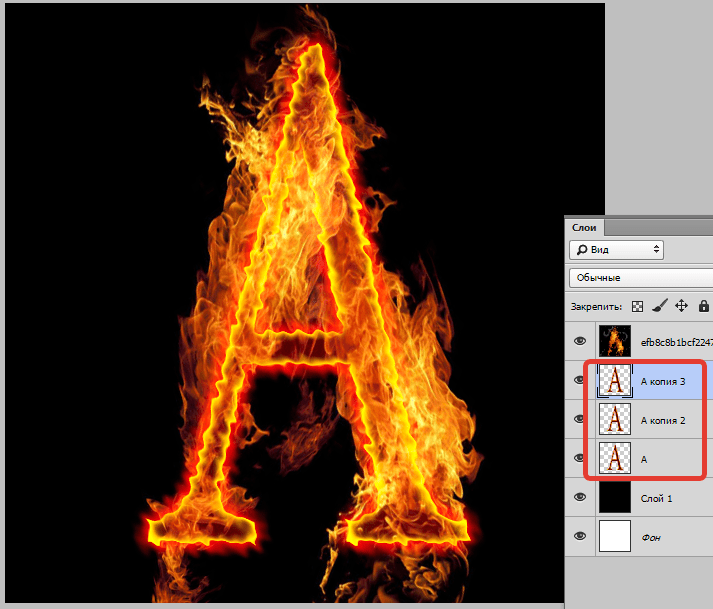
На этом создание огненного текста завершено. Учитесь, творите, удачи и до новых встреч!
 Сергей Николаев
Отвечу на ваши вопросы
Сергей Николаев
Отвечу на ваши вопросы
 lumpics.ru
lumpics.ru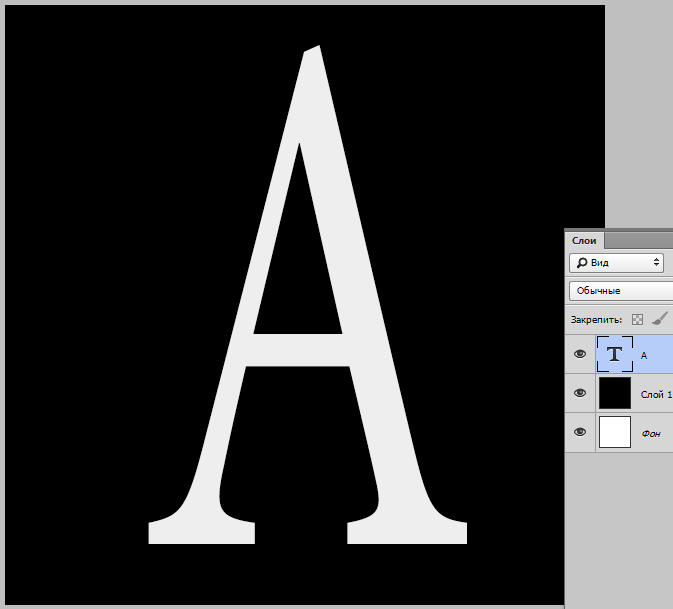

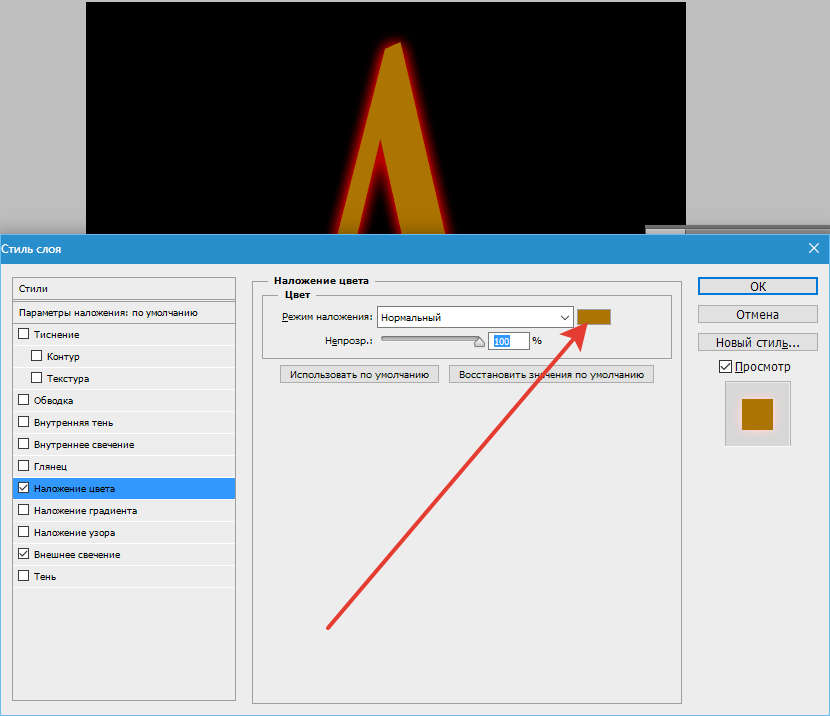
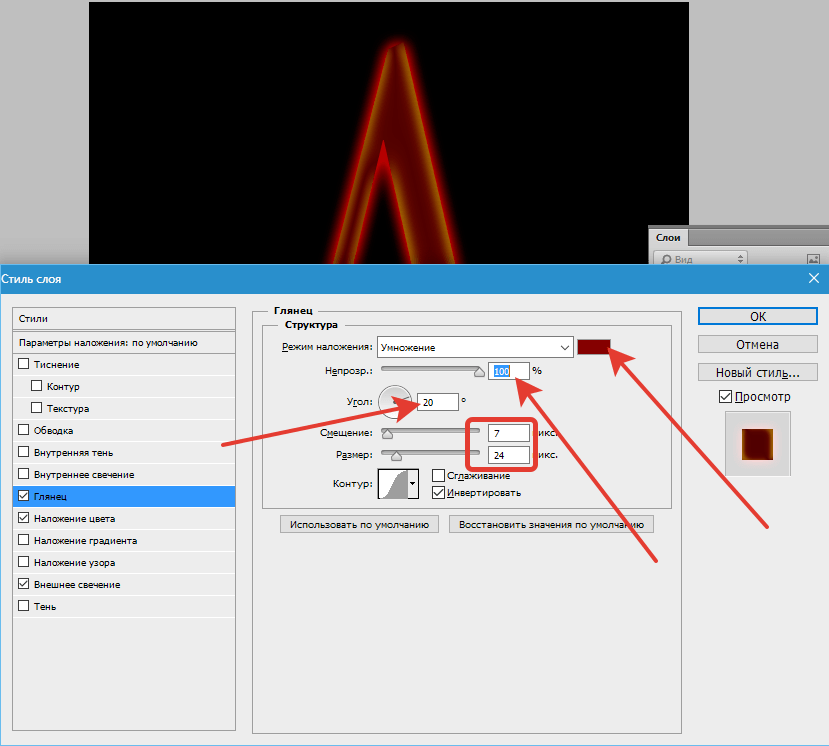
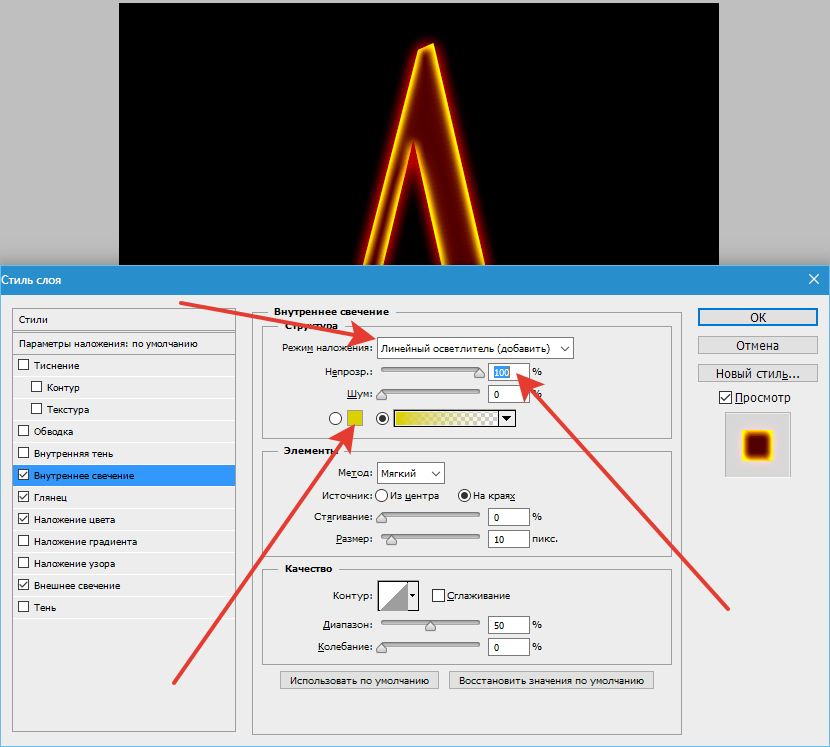
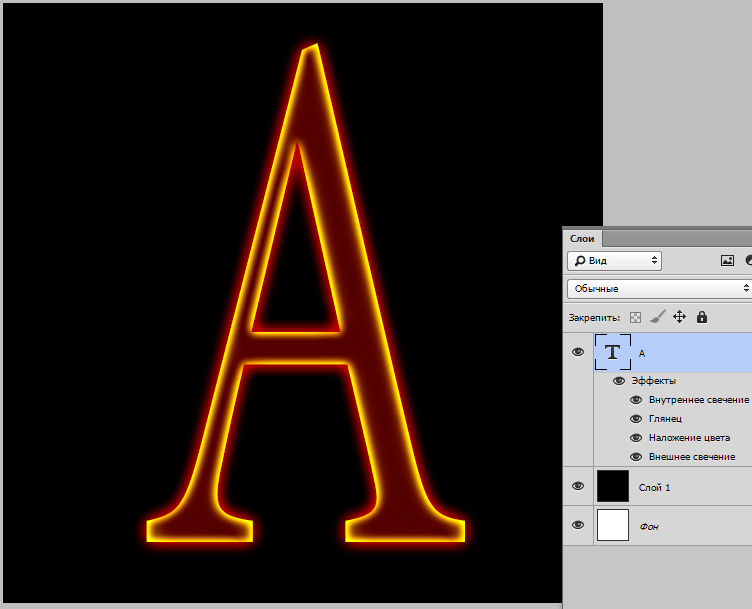

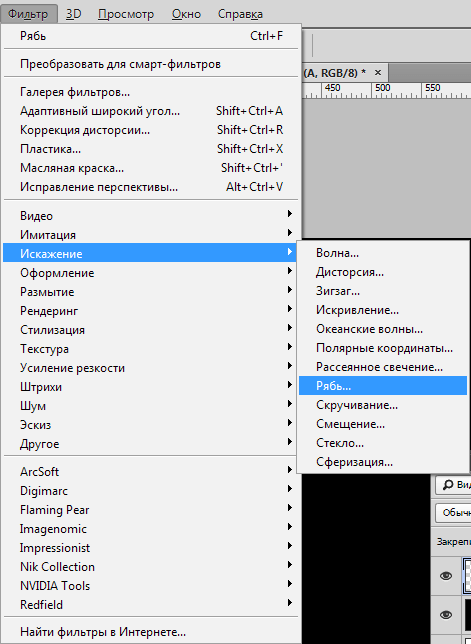
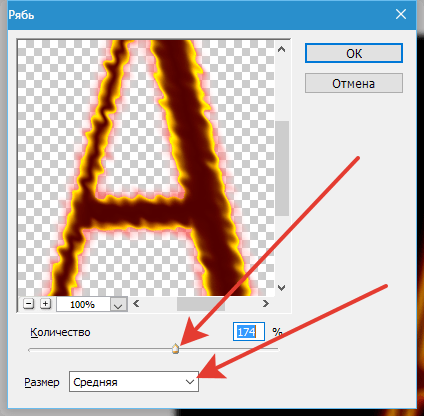














Как сделать огненный текст на БЕЛОМ фоне???
Точно так же